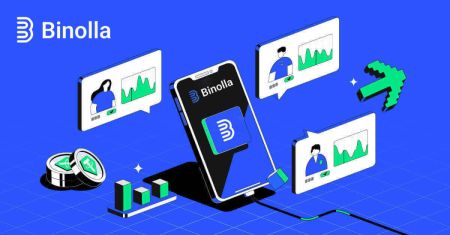Hogyan lehet bejelentkezni és ellenőrizni a fiókot a binolla -ban
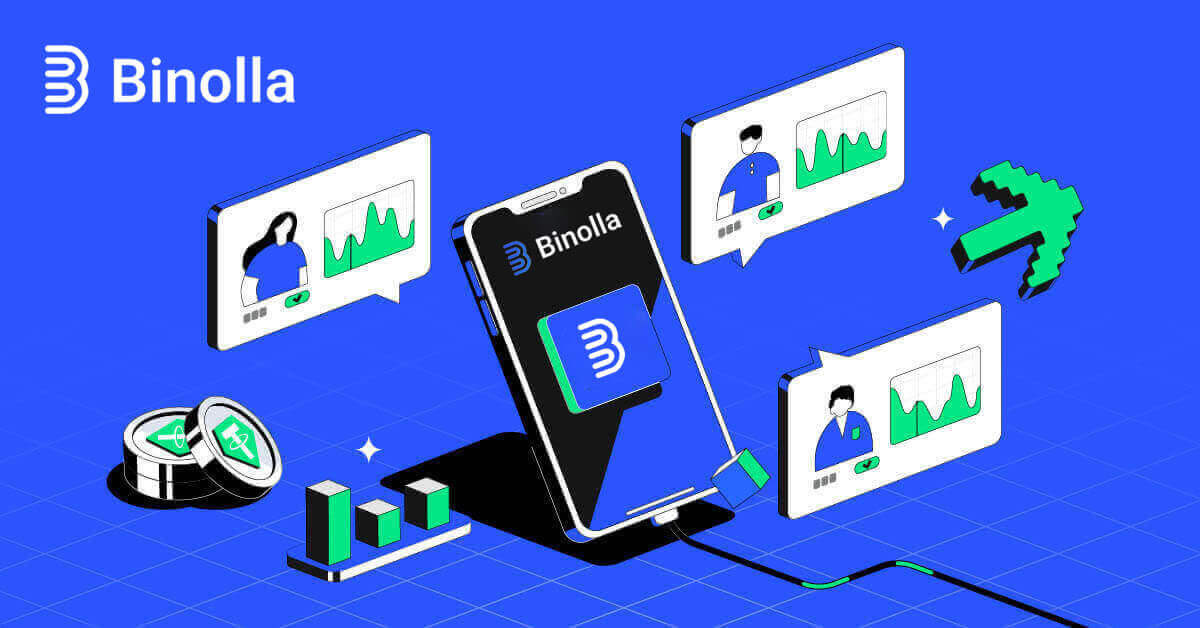
Hogyan jelentkezz be a Binolla-ba
Hogyan lehet bejelentkezni a Binollába a mobil webes verzión keresztül
A Binolla a mobileszközök széles körben elterjedt használatának elismeréseként mobilbaráttá tette online verzióját. Ez az oktatóanyag tisztázza, hogyan lehet egyszerűen bejelentkezni a Binolla szolgáltatásba a mobilwebes verzió használatával, így a felhasználók bármikor és bárhonnan kényelmesen hozzáférhetnek a platform szolgáltatásaihoz és funkcióihoz.
1. Nyissa meg a kívánt webböngészőt, és lépjen a Binolla webhelyére a kezdéshez. Keresse meg a "Bejelentkezés" elemet a Binolla kezdőlapján. 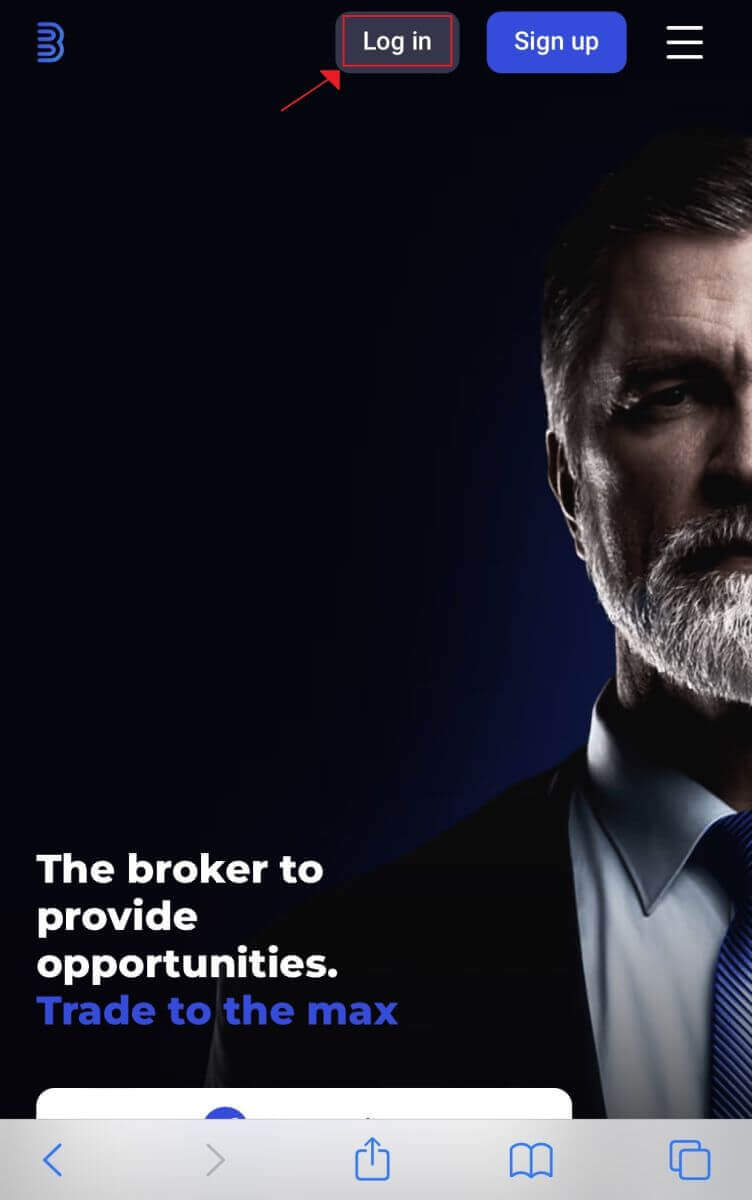
2. Jelszava és e-mail címe megadása után kattintson a "Bejelentkezés" gombra. A bejelentkezéshez használhatja Google fiókját is. A Binolla ellenőrzi az adatait, és hozzáférést biztosít a fiókja irányítópultjához. 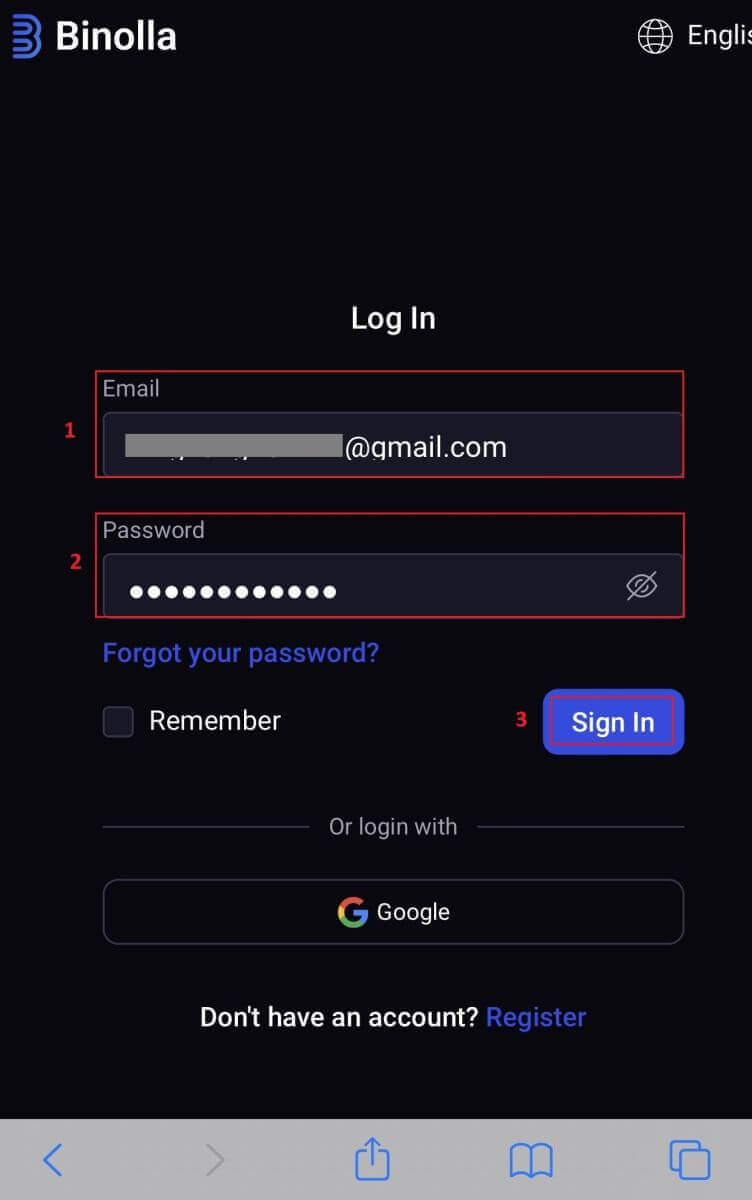
3. Sikeres bejelentkezés után a mobilbarát műszerfalra kerül. A felhasználóbarát kialakításnak köszönhetően könnyedén hozzáférhet számos funkcióhoz és szolgáltatáshoz. 
Hogyan jelentkezz be a Binollába az e-mail címed használatával
1. lépés: Látogassa meg a Binolla webhelyét . Az oldal jobb felső sarkában kattintson a "Bejelentkezés" gombra.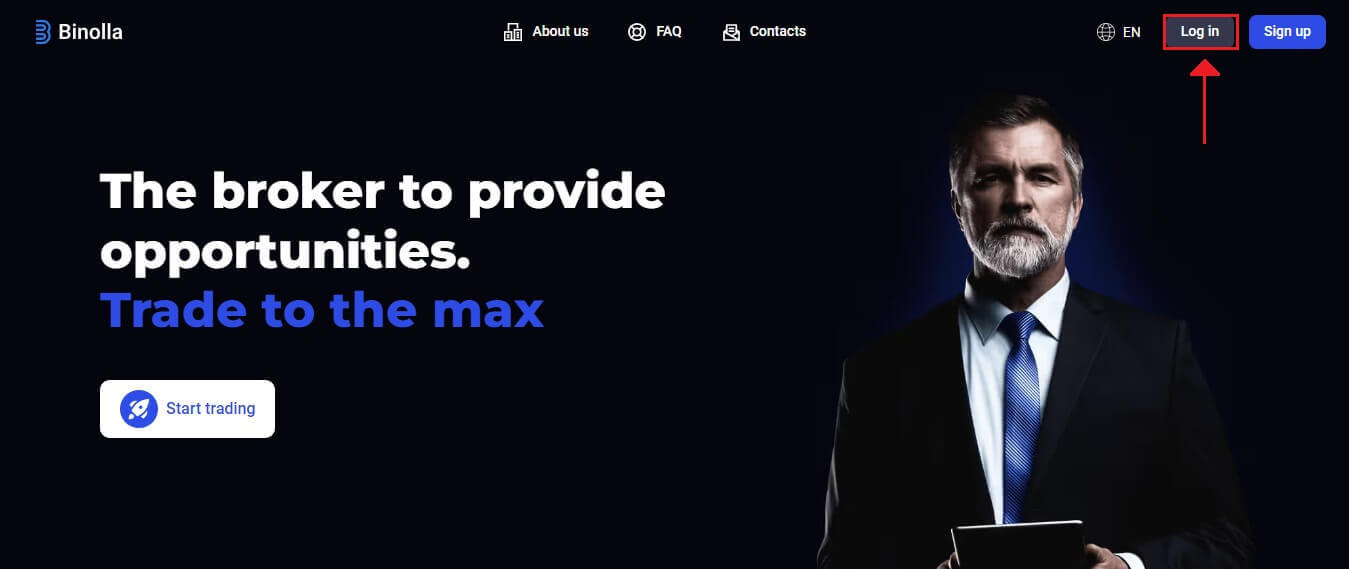
2. lépés: Amikor a bejelentkezési oldalra lép, meg kell adnia bejelentkezési adatait. Ezek a hitelesítő adatok általában az Ön jelszavából és e-mail címéből állnak. A bejelentkezési problémák elkerülése érdekében ügyeljen arra, hogy ezeket az információkat helyesen adja meg. Ezután kattintson a "Bejelentkezés" gombra.
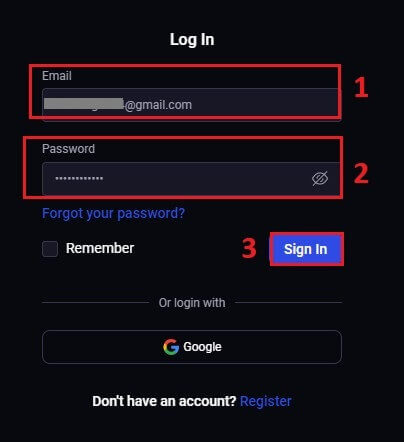
3. lépés: Az adatok ellenőrzése után a Binolla lehetővé teszi, hogy hozzáférjen fiókja irányítópultjához. Ez a fő portál a különböző beállítások, szolgáltatások és funkciók eléréséhez. Ismerkedjen meg a műszerfal kialakításával, hogy optimalizálja a Binolla élményét. A kereskedés megkezdéséhez kattintson a "Kereskedési platform" gombra .
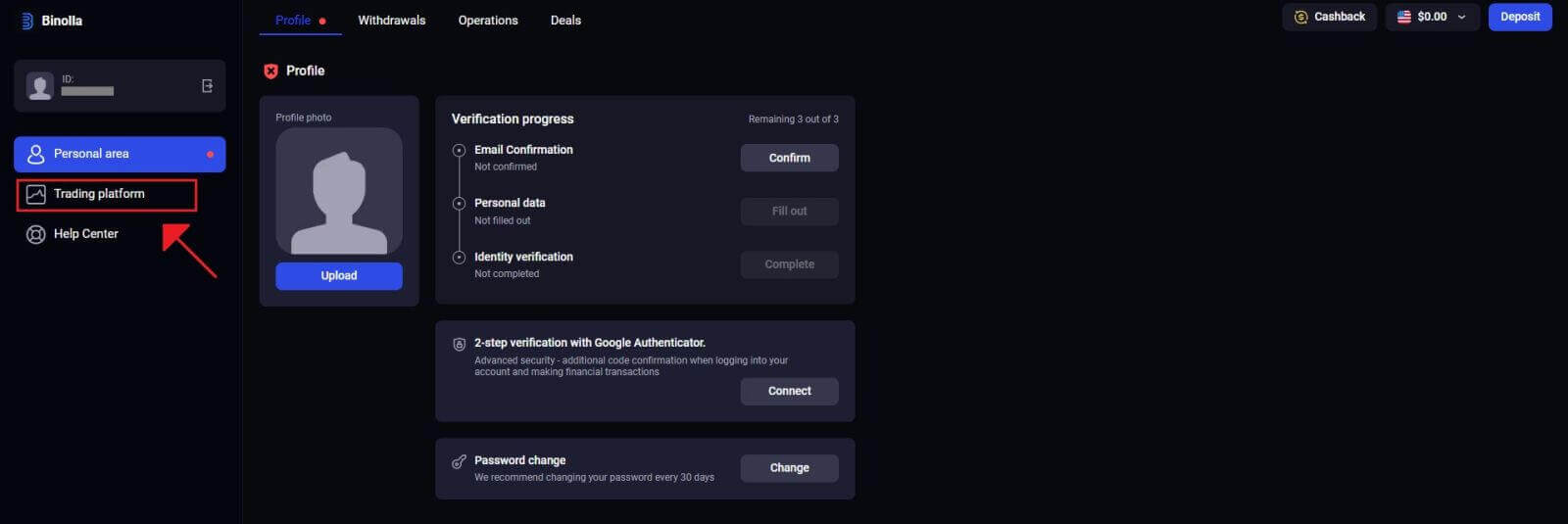
Hogyan lehet bejelentkezni a Binolla-ba a Google-on keresztül
A Binolla tisztában van azzal, hogy ügyfelei számára milyen kényelmes a zökkenőmentes hozzáférés. Google Fiókja, egy népszerű és biztonságos bejelentkezési technika, gyors és egyszerű hozzáférést tesz lehetővé a Binolla platformhoz. 1. Nyissa meg a Binolla webhelyét . Kattintson az oldal jobb felső sarkában található "Bejelentkezés"
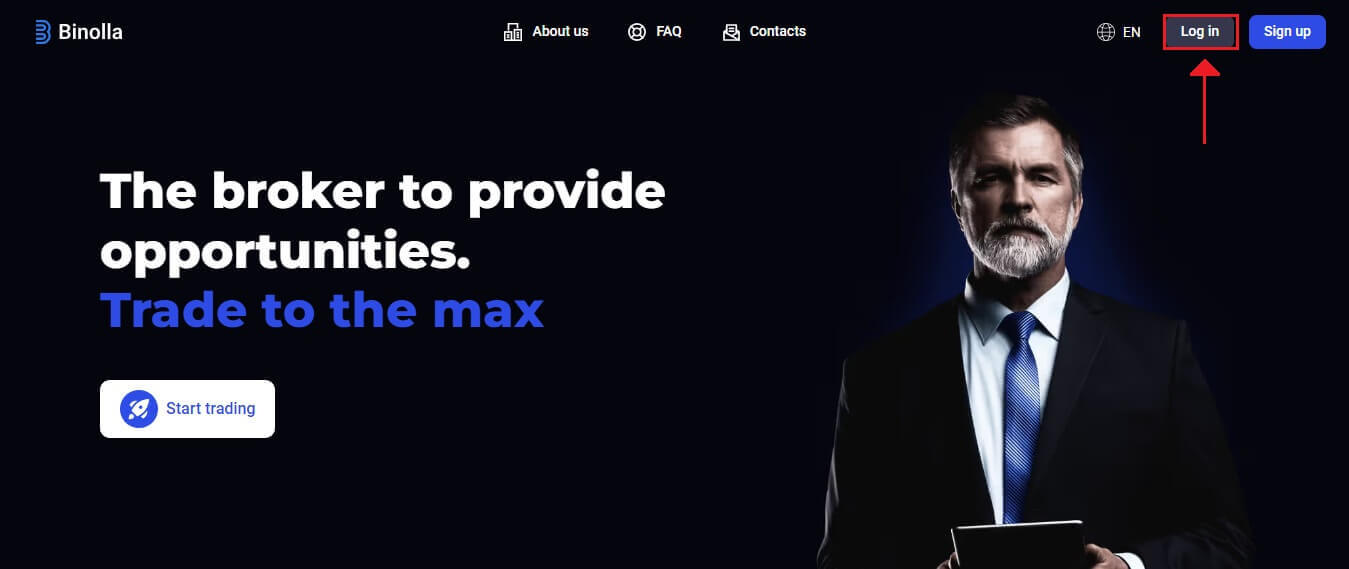
gombra. 2. Válassza a „Google” lehetőséget a menüből. A Google-fiók hitelesítő adatait a Google hitelesítési oldalon kell kérni, amelyet ez a művelet átirányít Önhöz.
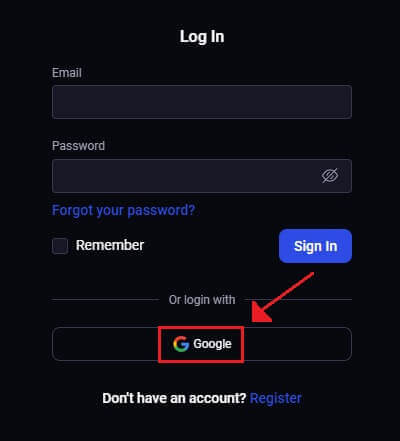
3. Kattintson a "Tovább" gombra , miután megadta e-mail címét vagy telefonszámát.
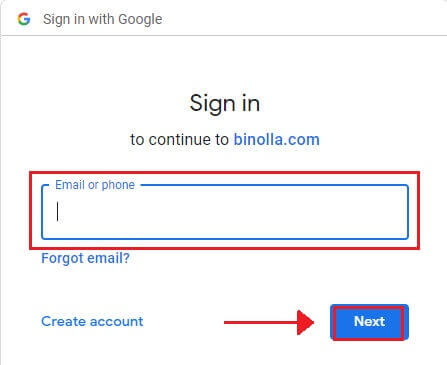
4. Ezután kattintson a "Tovább" gombra , miután megadta Google-fiókja jelszavát.
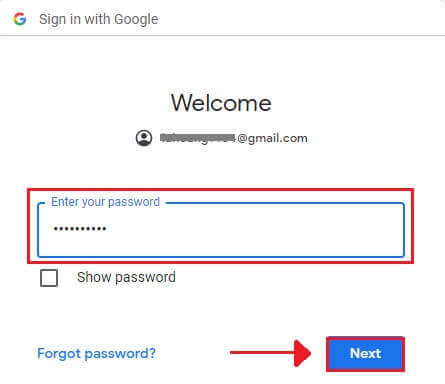
Ezután a rendszer átirányítja a saját Binolla-fiókjába.
Binolla bejelentkezés: A kéttényezős hitelesítés (2FA) engedélyezése
A Binolla tartalmazhat további védelmi réteget, például kéttényezős hitelesítést (2FA). Ha fiókjában engedélyezve van a 2FA, akkor egy speciális kódot fog kapni az e-mailben. Amikor a rendszer kéri, írja be ezt a kódot a bejelentkezési folyamat befejezéséhez.A Binolla kiemelten kezeli a felhasználók biztonságát, és egy robusztus kéttényezős hitelesítési (2FA) rendszert kínál, amely még tovább erősíti a felhasználói fiókokat. Ezt a technológiát úgy tervezték, hogy megakadályozza, hogy nem kívánt felhasználók hozzáférjenek Binolla-fiókjához, így exkluzív hozzáférést biztosít, és növeli önbizalmát kereskedés közben.
1. Bejelentkezés után lépjen Binolla-fiókja fiókbeállításaihoz. Ezt általában úgy érheti el, hogy a profilképére kattintva a legördülő menüből a „Személyes adatok” menüpontot választja.
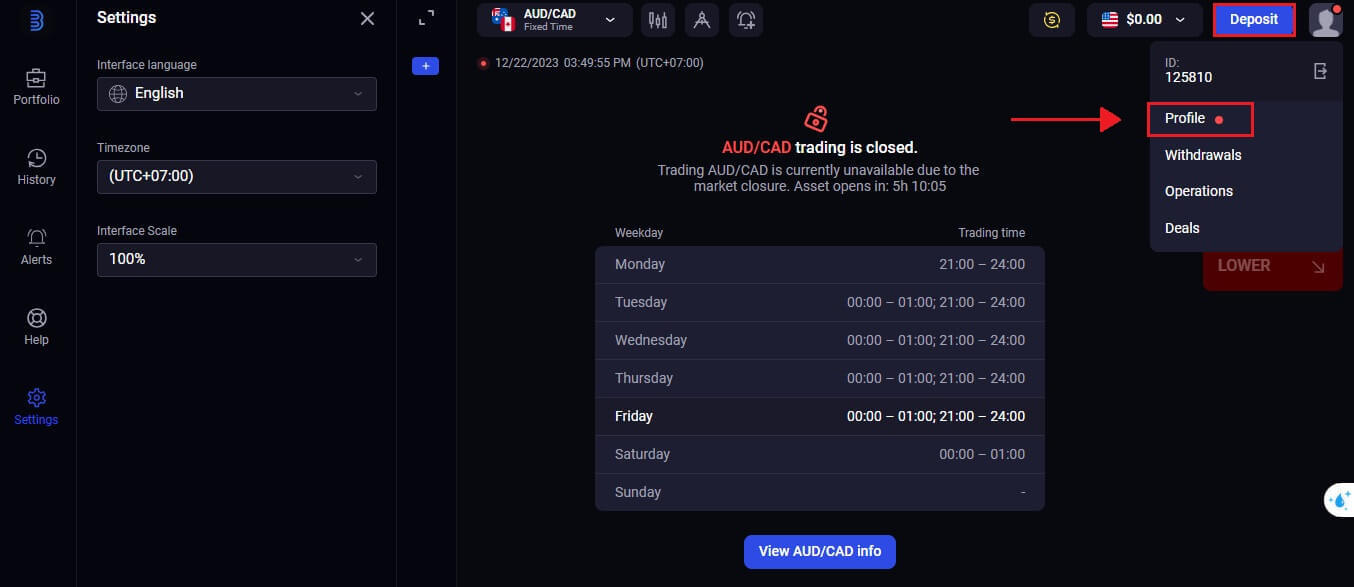
2. A Google Authenticator kétlépcsős azonosításában válassza a "Csatlakozás" lapot.
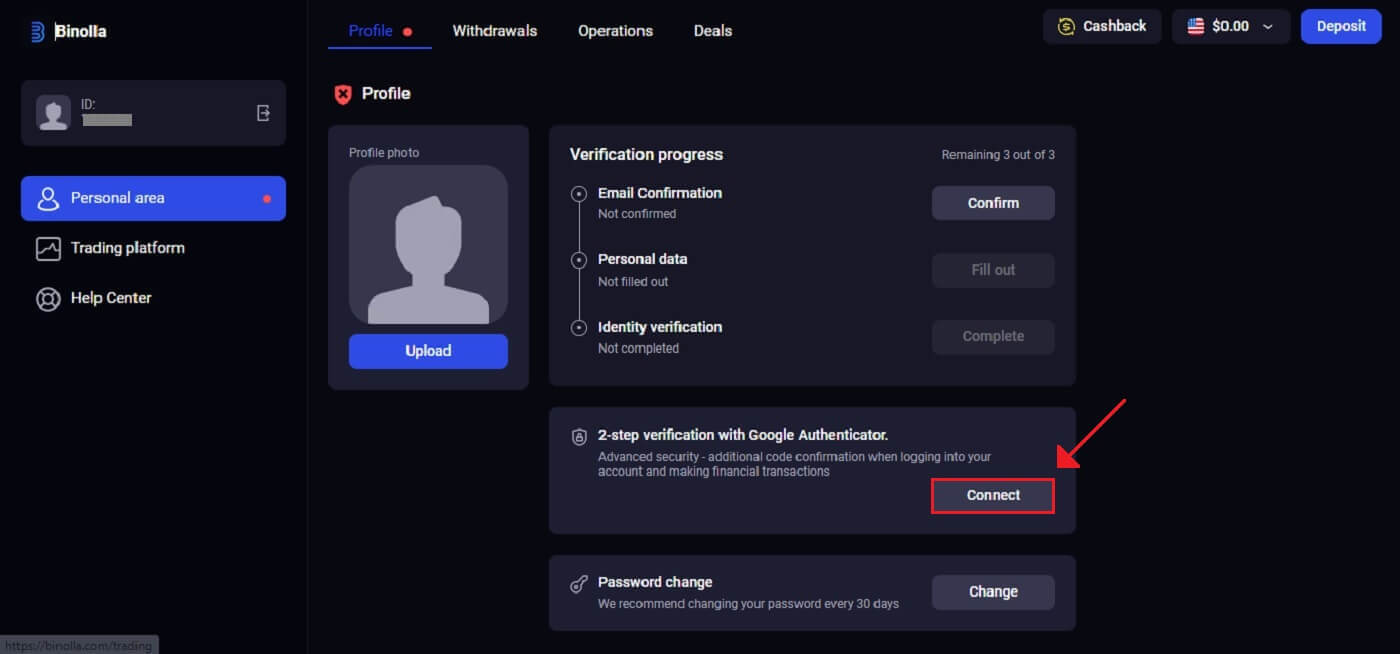 3. Töltse le és telepítse okostelefonjára a Google Authenticator alkalmazást, majd válassza a „Tovább” lehetőséget.
3. Töltse le és telepítse okostelefonjára a Google Authenticator alkalmazást, majd válassza a „Tovább” lehetőséget.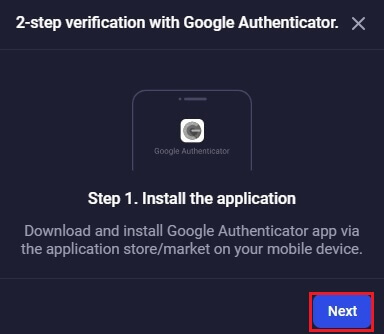
4. Kattintson a "Tovább" gombra az alkalmazás megnyitása, a fenti QR-kód beolvasása vagy egy kód beírása után.
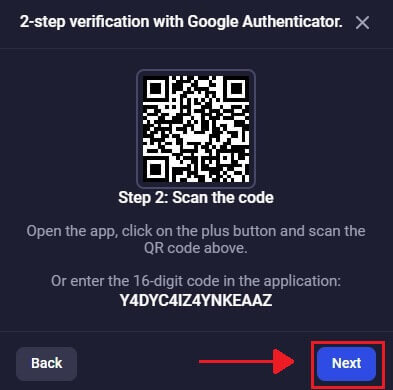
5. Miután beírta az alkalmazásban kapott 6 számjegyű kódot, kattintson a "Megerősítés" gombra a hitelesítő konfigurálásának befejezéséhez.

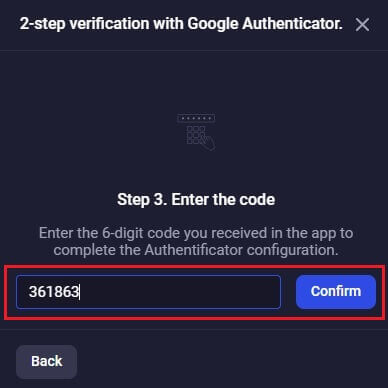
6. A Google Authenticator kétlépcsős azonosítása befejeződött. A kéttényezős hitelesítés (2FA) a Binolla alapvető biztonsági funkciója. A 2FA konfigurálása után minden alkalommal új ellenőrző kódot kell megadnia, amikor bejelentkezik Binolla-fiókjába.
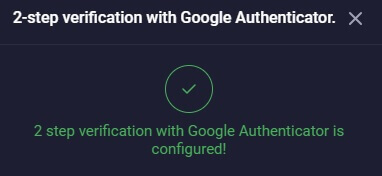
Jelszó-helyreállítás a Binolla-fiókokhoz
Bosszantó lehet, ha elveszíti a hozzáférést Binolla-fiókjához, mert elvesztette jelszavát. Ennek ellenére a Binolla megbízható jelszó-helyreállítási eljárást kínál, mert felismeri, mennyire fontos a zökkenőmentes felhasználói élmény megőrzése. Az ebben a cikkben ismertetett eljárások segítenek lekérni Binolla-fiókja jelszavát, és visszaszerezni a fontos fájlokhoz és erőforrásokhoz való hozzáférést. 1. A jelszó-helyreállítási folyamat megkezdéséhez kattintson az "Elfelejtette jelszavát?" .
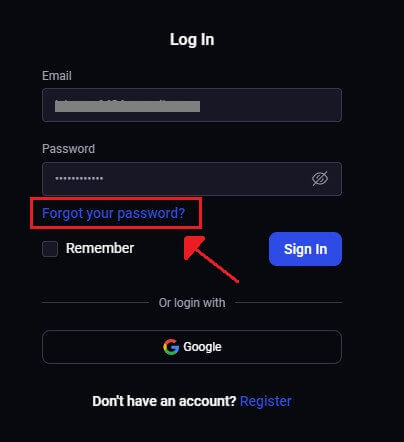
2. A jelszó-helyreállítási oldalon meg kell adnia a Binolla-fiókjához kapcsolódó e-mail címet. Folytassa a megfelelő e-mail cím gondos megadása után, majd kattintson a "Küldés" gombra .
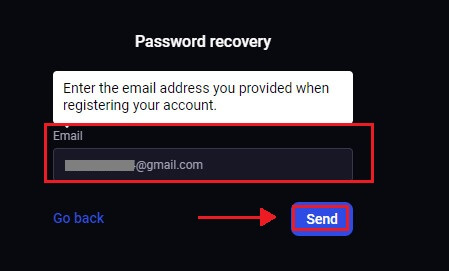
3. A Binolla egy jelszó-helyreállítási linket küld az Ön által megadott címre. Keresse meg e-mailjét a beérkező levelek között.
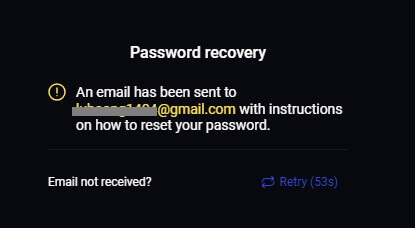
4. Az e-mailben megadott URL-re kattintva elérheti a Binolla webhelyének egyedi részét. Itt duplán írja be új jelszavát, majd válassza a "Jelszó módosítása" lehetőséget .
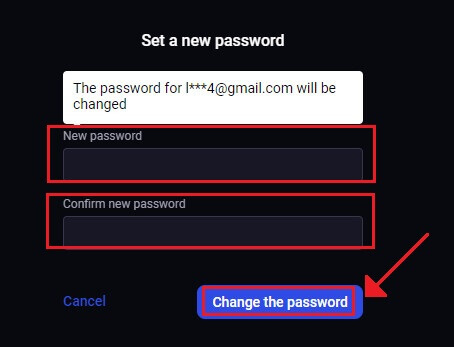
A sikeres jelszó-visszaállítást követően visszatérhet a Binolla bejelentkezési oldalára, és bejelentkezhet frissített bejelentkezési adataival. A fiókhoz való hozzáférés visszaállítása után visszatérhet a munkához és más tevékenységekhez.
A Binolla-fiók ellenőrzése
A Binolla-fiók ellenőrzésének előnyei
A Binolla-fiók ellenőrzésének számos vonzó előnye biztonságosabbá és kényelmesebbé teszi az internet használatát:- A számla jogszerűsége és az ügyfél biztonsága érdekében ellenőrzés szükséges. Az ügyfelek adatait számos tisztességtelen cselekedet veszélyeztetheti, beleértve a csalásokat és csalásokat, amelyek veszélyeztetik az életüket.
- Azáltal, hogy bizonyítja, hogy az ügyfél nem csaló vagy csaló, és a számla tényei igazak, információinak ellenőrzése további legitimitást is kölcsönöz fiókjának.
- Az ügyfelek a regisztrációkor megadják a weboldalnak a legfontosabb adataikat, a hitelesítés pedig adatbankként működik a brókerek számára. Ezenkívül a fiók ellenőrzése azt mutatja, hogy a webhely hiteles, és pert kell indítania önmaga és mások védelme érdekében.
Hogyan igazolhatom fiókomat a Binolla-n?
Regisztráljon vagy jelentkezzen beBinolla Ellenőrzés szükséges ahhoz, hogy licencelt felhasználóként használja a platformot, és kivehesse a kereskedésből szerzett pénzt. Az egyszerű eljárás megkezdéséhez jelentkezzen be a fiókba. Fiókot is létrehozhat e-mail címével vagy választott közösségi média fiókjával, ha még nem tag.
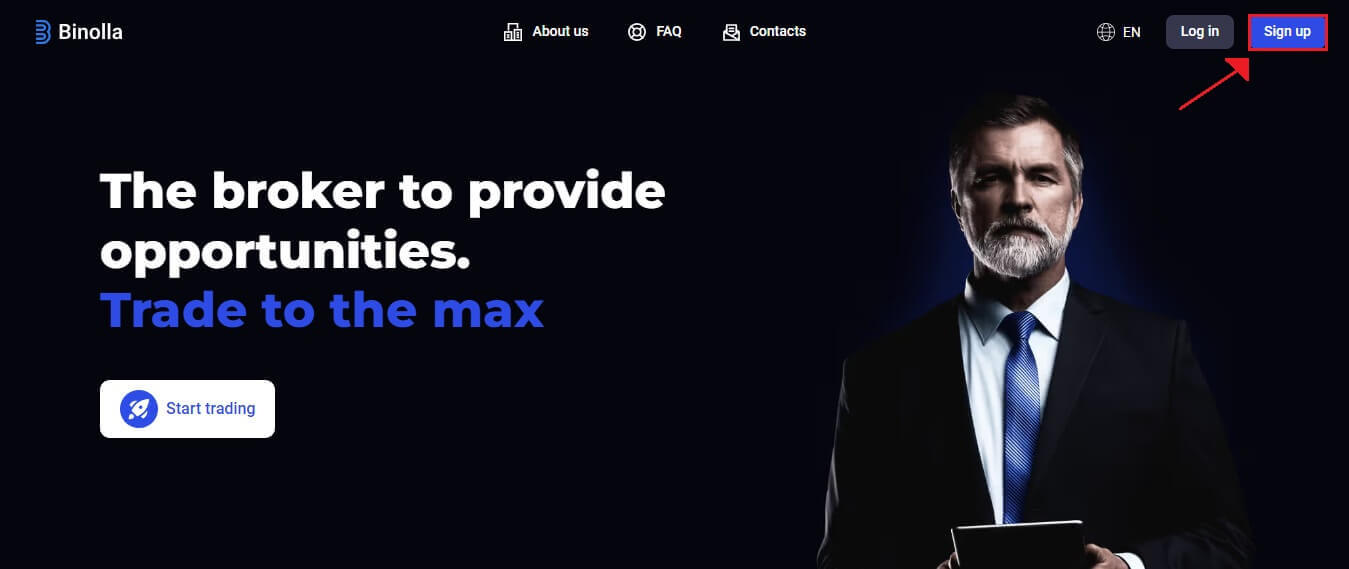
E-mail cím ellenőrzése
1. Bejelentkezés után keresse meg a platform "Profil"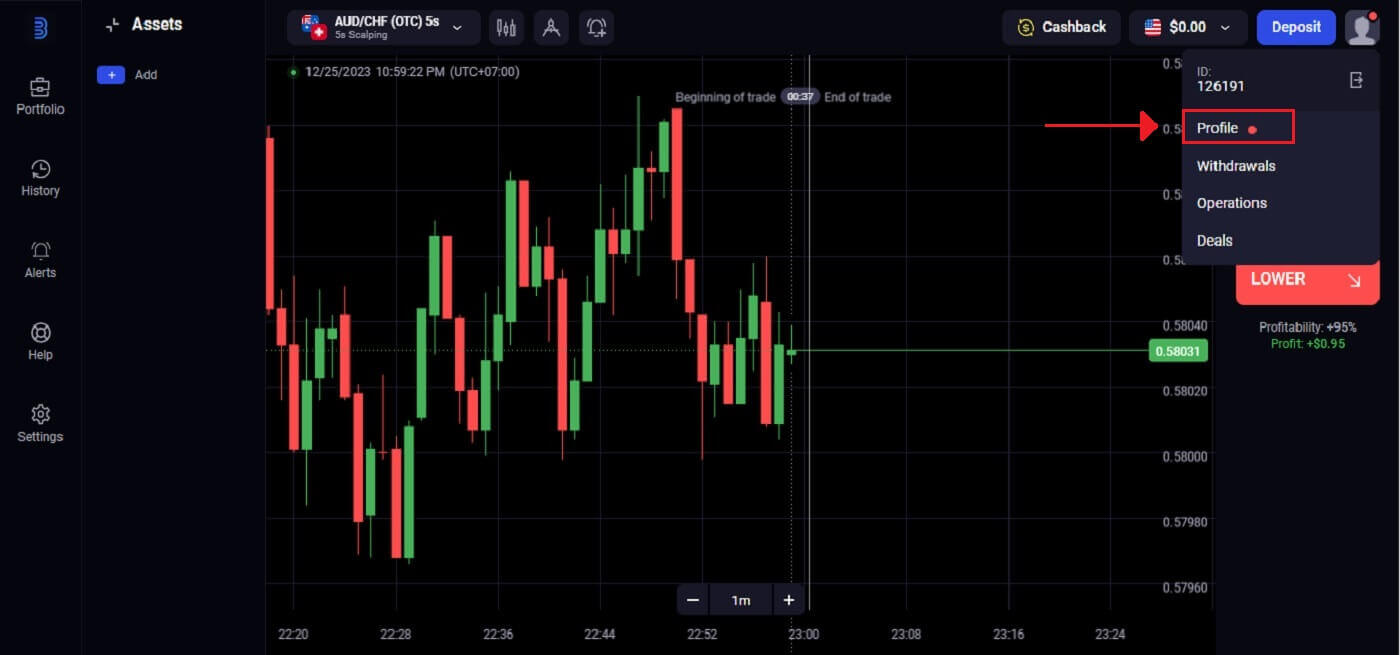
területét. 2. Az e-mail címe érvényesítésének befejezéséhez írja be a "Megerősítés" parancsot .
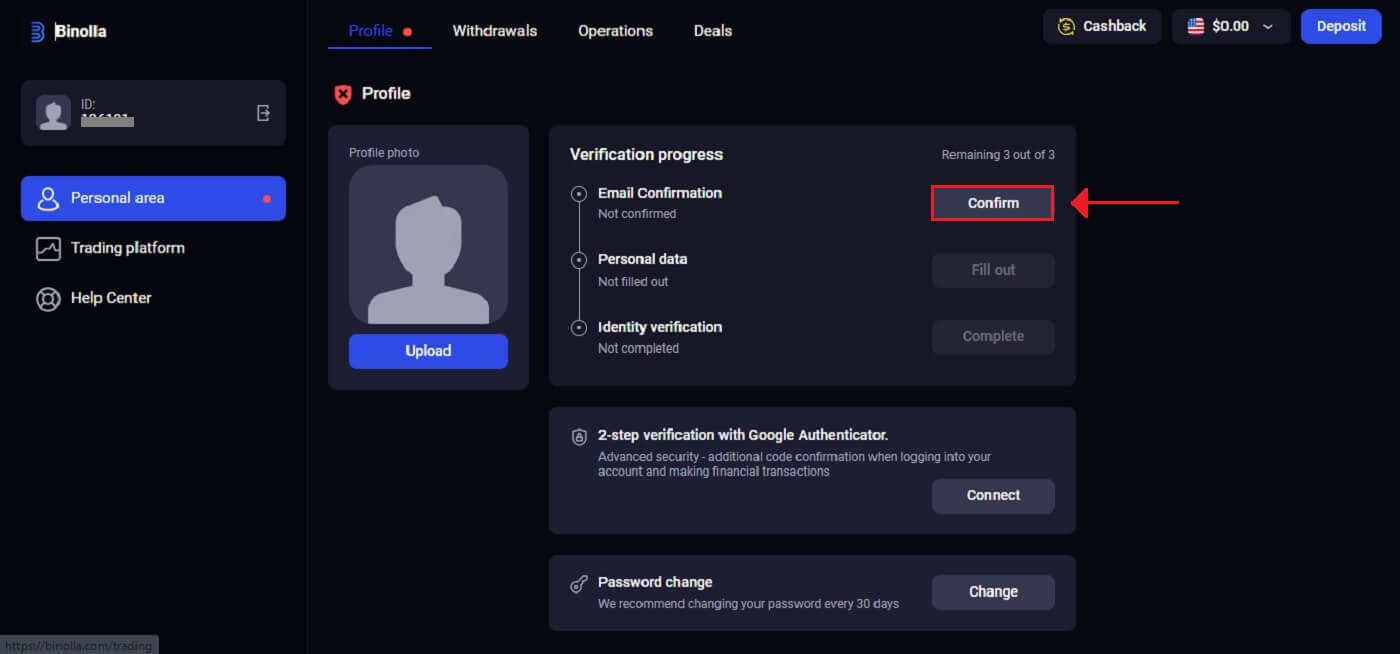
3. Írja be az e-mailre küldött 6 számjegyű kódot.
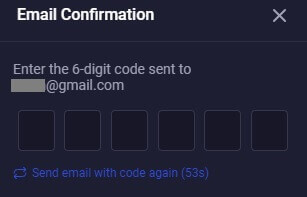
4. Az e-mailek ellenőrzésének folyamata befejeződött. Ha egyáltalán nem kap megerősítő e-mailt tőlünk, küldjön egy e-mailt a [email protected] címre a platformon használt e-mail címével. Manuálisan ellenőrizzük e-mail-címét.
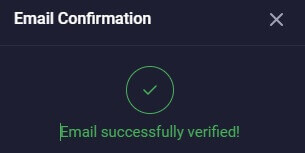
Személyes adatok
A Binolla végigvezeti Önt az ellenőrzési eljáráson, amelyhez a személyes adatokon, például a teljes néven, születési dátumon, városon és egyebeken kívül más papírmunkát is meg kell adnia. 1. A Személyes adatok lehetőségnél kattintson a "Kitöltés" gombra .
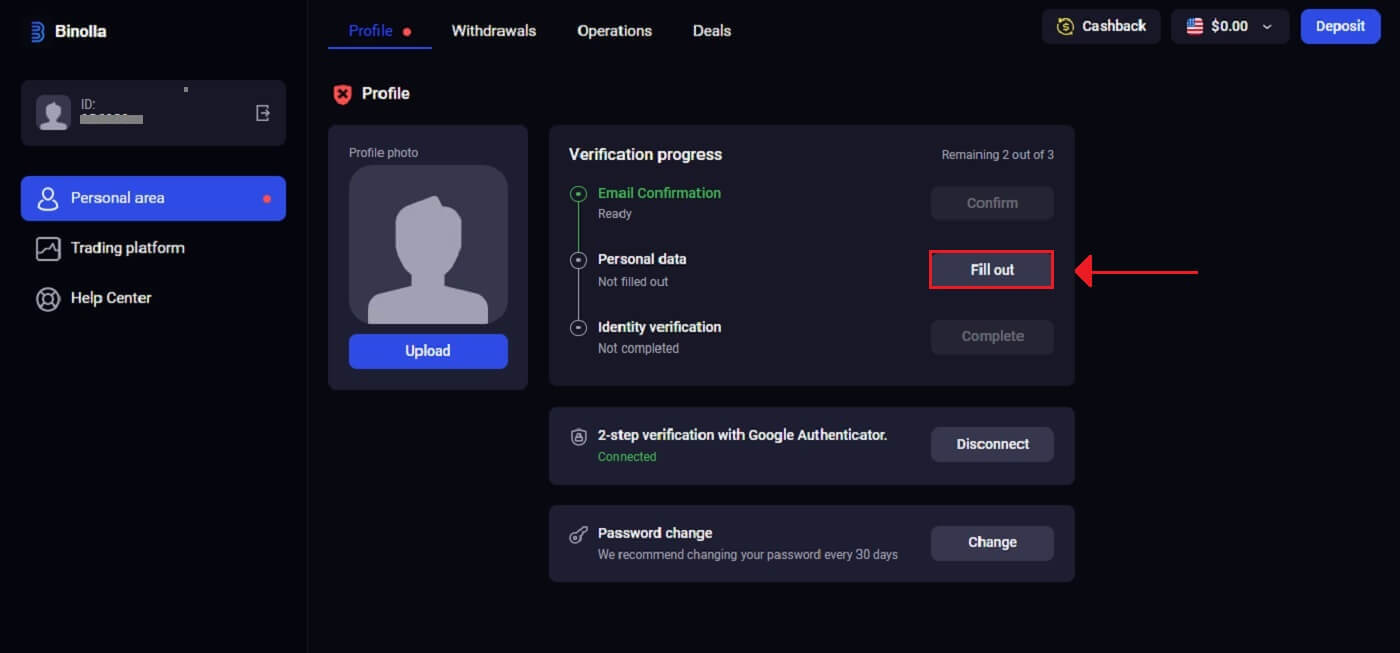
2. Adja meg adatait a személyazonosító okmányon szereplő módon, majd kattintson a "Mentés" gombra .
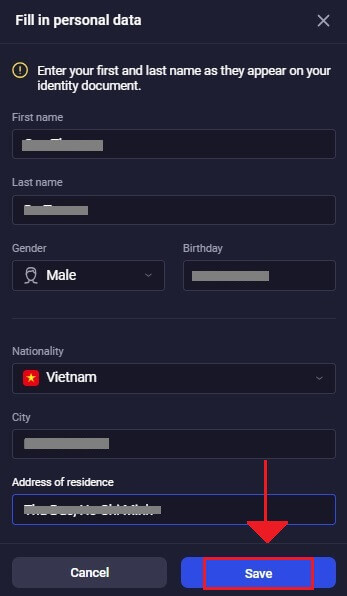
3. Sikeres adatmentés.
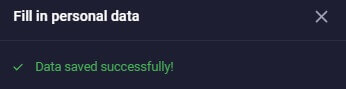
Személyazonosság ellenőrzése
1. Kattintson a "Befejezés" gombra a személyazonosság ellenőrzése lehetőség alatt. 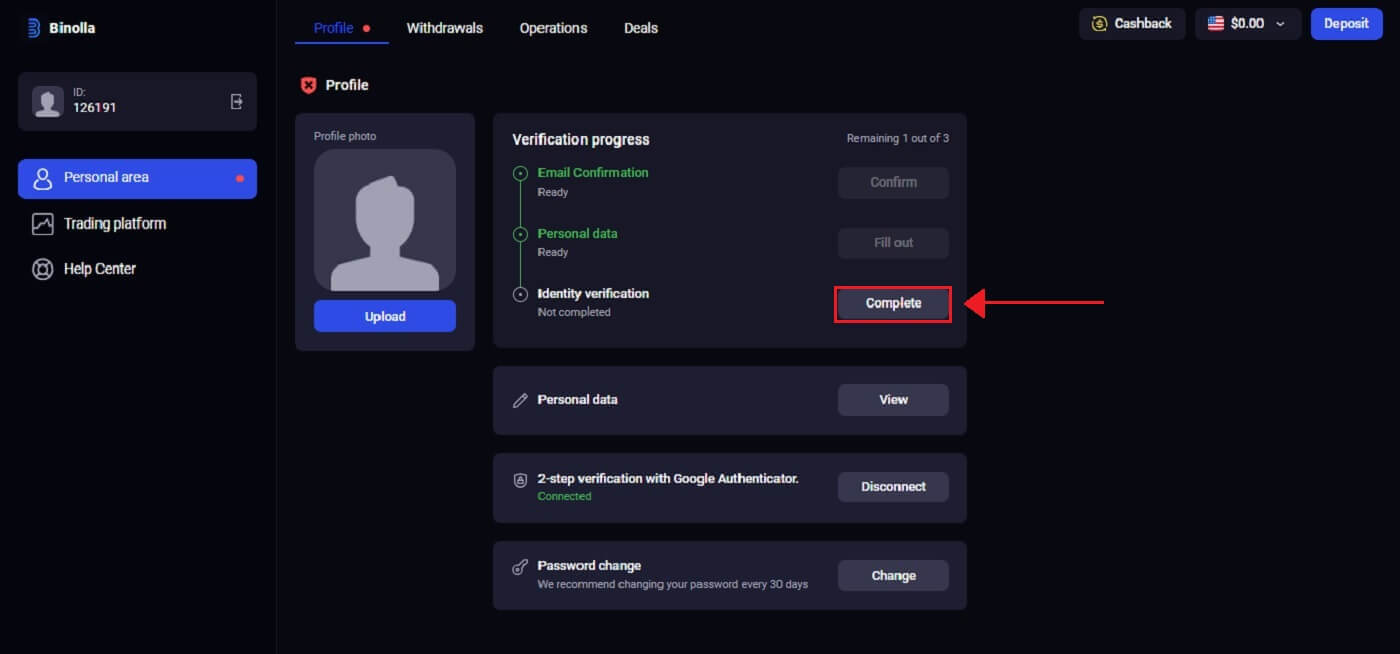
2. A Binolla kéri az Ön telefonszámát, személyazonosságát (például útlevelét, személyi igazolványát vagy jogosítványát) és esetlegesen további papírmunkát. Kattintson az "Ellenőrzés indítása" gombra .
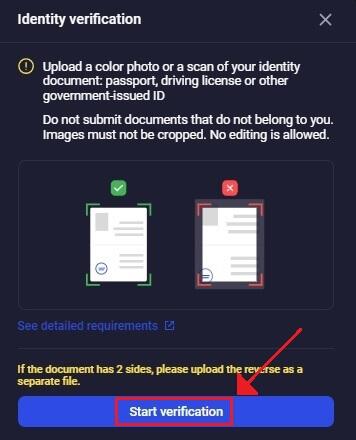
3. Dokumentum feltöltéséhez válassza a "Fájl hozzáadása"
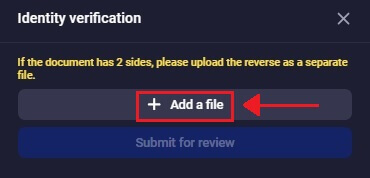
lehetőséget. 4. Válassza ki profiljának megfelelő részét, töltse fel a fájlt, majd kattintson a "Elküldés ellenőrzésre" gombra .
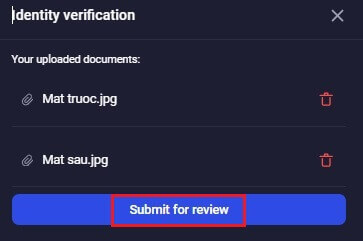
5. A Binolla ellenőrző személyzete megvizsgálja adatait, miután elküldte őket. A benyújtott információk érvényességét és pontosságát ez az eljárás garantálja.
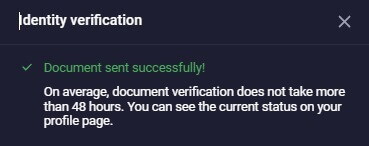
Gyakran Ismételt Kérdések
Hogyan biztosíthatom fiókom biztonságát?
Nyomatékosan javasoljuk, hogy kezdettől fogva erősebb jelszavakat állítson be (nagy- és kisbetűk, számjegyek és szimbólumok használatával), így nehéz lenne kitalálni. Ne használja ugyanazt a bejelentkezési adatot (e-mail cím, jelszó) több webhelyen, és soha ne adja át bejelentkezési adatait harmadik félnek.
Emlékeztetjük, hogy az Ön személyes felelőssége személyes adatai biztonságának megőrzése.
Mennyi ideig tart a dokumentumok ellenőrzése?
Az iratok ellenőrzését szakembereink a dokumentumok beérkezési sorrendjében végzik. Mindent megteszünk annak érdekében, hogy még aznap ellenőrizzük a fájlokat, de bizonyos esetekben az ellenőrzés akár 5 munkanapot is igénybe vehet.
Ha bármilyen probléma merül fel, vagy további fájlokat kell megadni - azonnal értesítjük.
Átadhatom-e a hozzáférést a fiókomhoz harmadik félnek?
Nem, mivel ez sérti a platform szabályait. A számla tulajdonosa a bejelentkezési adatokat nem adhatja át, és a számlához kereskedés céljából hozzáférést nem biztosíthat másnak.
Kérjük, ügyeljen a csalókra, és őrizze meg személyes adatait.